今回はWaitlistについて解説します。
Waitlistとはいわゆるキャンセル待ちです。
Wedgetsでwaitlistの設定を有効にすることで、売り切れの場合でもユーザーはWaitlist(キャンセル待ち)への登録ができます。
ユーザーに登録してもらうことで、急なキャンセル時に案内できるので、店側としては機会損失を防ぐことに繋がります。
ユーザーは連絡がもらえて、双方、win-winですね。
では早速解説していきます!
Waitlistの設定方法
前提として、WidgetでWaitlistを有効にしておく必要があります。
設定はいたったシンプル。User flow内にあるWaitlistにチェックを付ければ設定完了です。
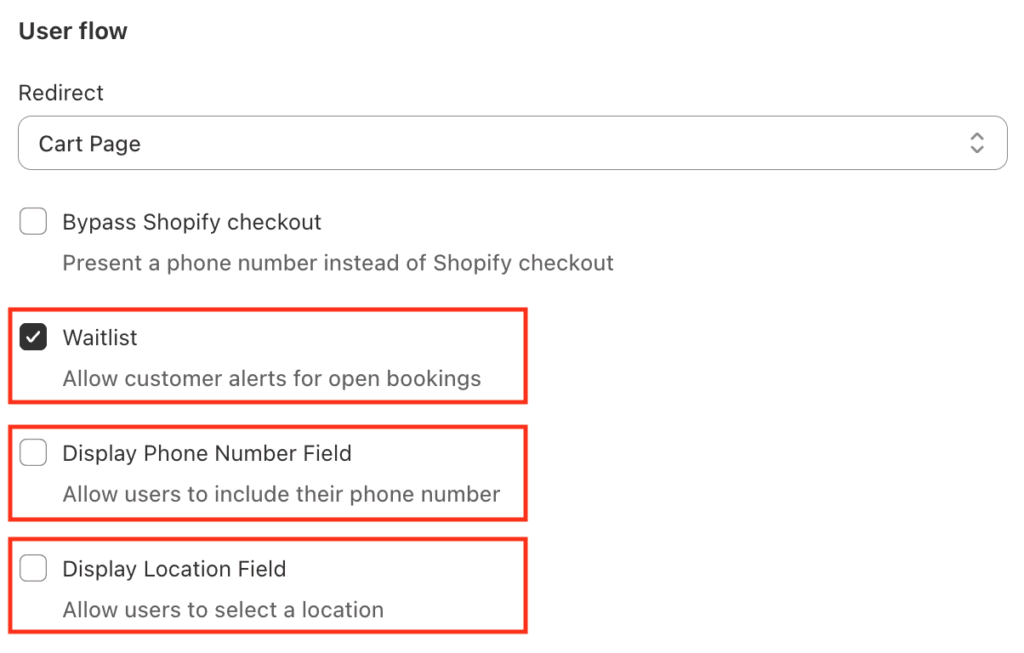
Waitlistにチェックを入れると、
- Display Phone Number Field(電話番号入力を有効にする)
- Display Location Field(ロケーション選択を有効にする)
のチェック項目が出てきますので、商品・サービスや店舗の運営状況などにあわせて有効にしてください。
Waitlistの設定を有効にすると、すでに予約いっぱいだった場合、ボタン表記が「Add to Waitlist」に変わります。
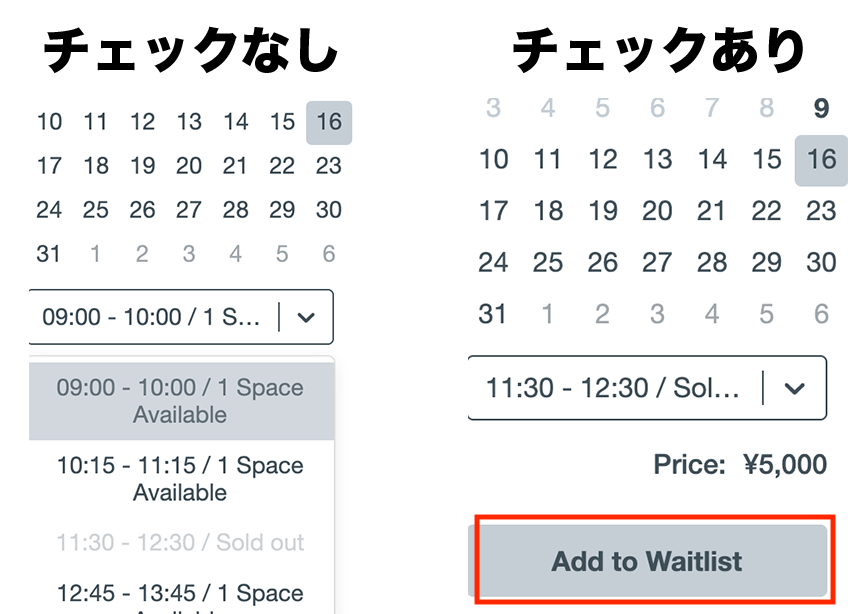
表記はTranslationsの中で変更できるので、わかりやすい表記に変更してくださいね
Waitlistの確認方法
Waitlistの確認方法は2パターンあります。
商品ごとに確認する場合
Servicesから対象の商品ページを開いてください。すると画面中ほど、右側にWaitlistの項目があります。
Waitlistへの登録があると、右の画像のようにユーザー情報と希望の日時が表示されます。
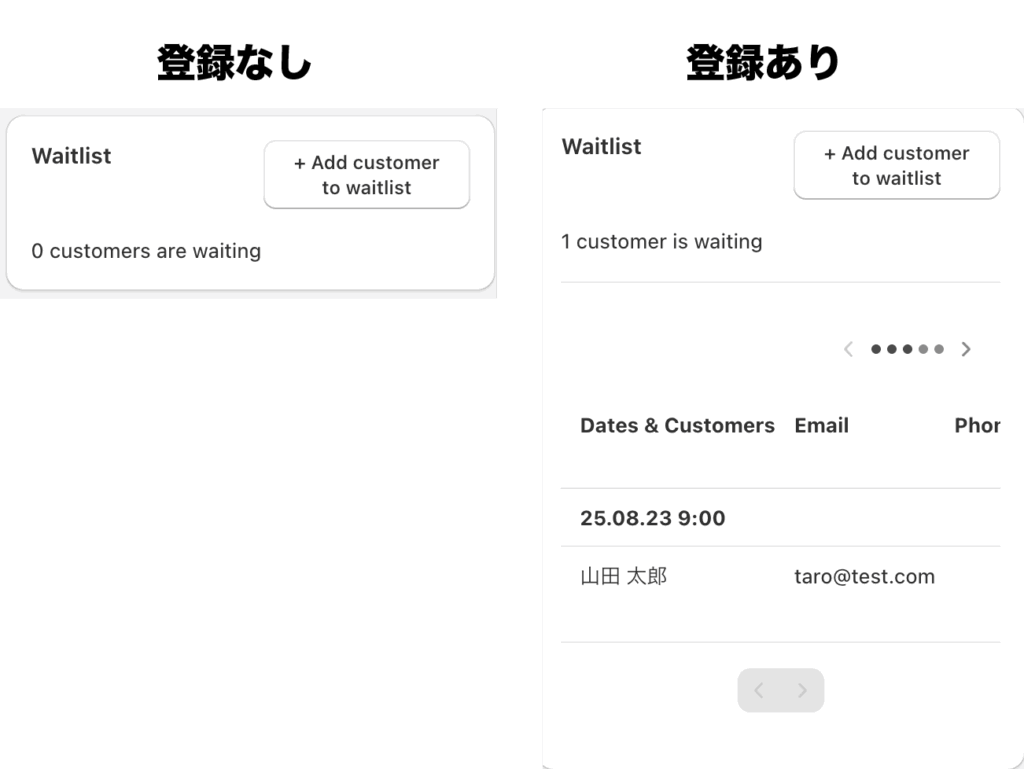
画像ではわかりづらいですが、ユーザー情報は横スクロールでき、電話番号確認やキャンセル待ち情報の編集や削除ができます。
同じ商品、同じ日時で複数ユーザーが登録すると表示順は降順(新しいものが上、古いものが下)となります。
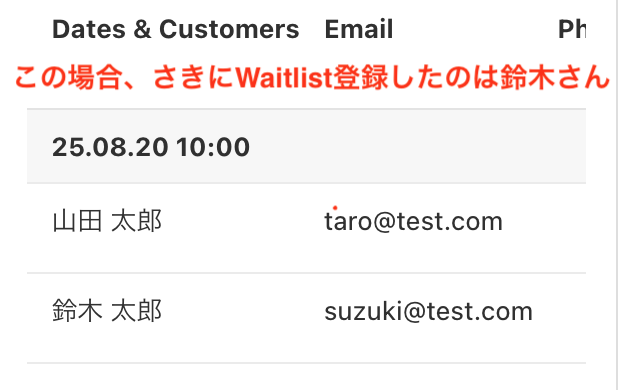
通常、キャンセル待ちは先に依頼をした方が優先になると思いますので、ユーザーへ案内する順番に気をつけてください。
また右上の「Add customer to waitlist」をクリックすると手動で登録できます。
もし電話なのでキャンセル待ちを受ける場合には、こちらから登録します。
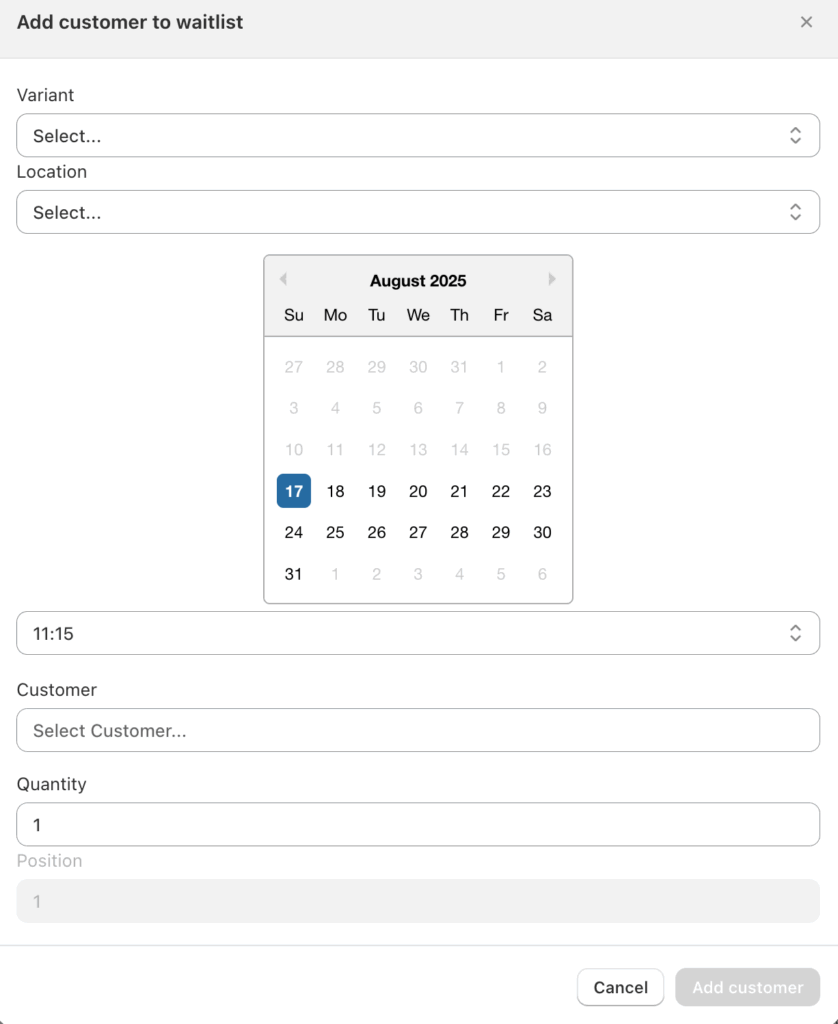
一覧で確認する場合
管理画面左側のReports内のWaitlistから一覧表示で確認できます。
一覧表示では、
- 商品
- 予約日時
などは一切関係なく、キャンセル待ち登録日時が昇順(古いものが上)で並びます。
下記の画像ではキャンセル待ち希望日時がうしろでも、キャンセル待ち登録を一番先にした山田さんから順に並んでいます。
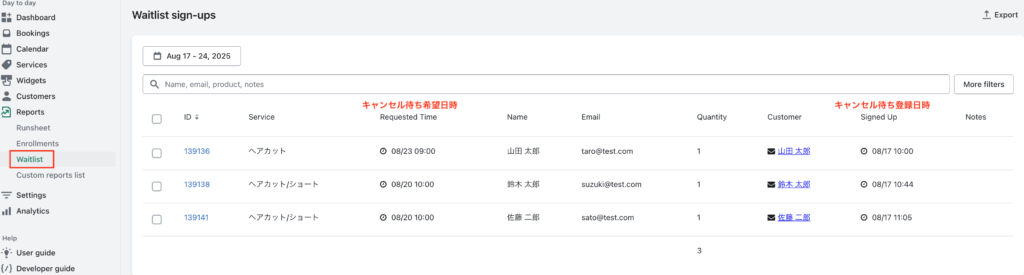
キャンセル待ちのカズが多くなると一覧表では見づらくなるので、絞り込み機能をうまく活用してください。
下記項目で絞り込みできます。
- 日付範囲
- ユーザー名
- 商品・サービス名
- メールアドレス
- notes
商品・サービス名のバリエーションでは絞り込みできないので気をつけてください。
notesはユーザーごとに記載できる備考欄のようなイメージですが、こちらに記載してある内容でも絞り込みができます。
「電話連絡を希望」や「メール連絡を希望」などユーザーの希望する連絡手段を入れておくと、案内がスムーズになるのでオススメです。
そのほかは「お子様連れで来店希望」など、ユーザーにあわせたメモ書きを入れておくと便利です。
キャンセルが出たときは
キャンセルが出たときには、登録してくれたユーザーに以下の手順で案内します。
電話で案内とメールで案内の2パターンにわけて解説します。
電話で案内
電話で案内する場合にはシンプルで、以下の手順で電話番号を確認して連絡します。
- Reportsメニュ内のWaitslitをクリック
- Waitlist一覧の中から、連絡したいユーザーのIDをクリック。
- 情報詳細が表示されるので、記載されている電話番号に連絡
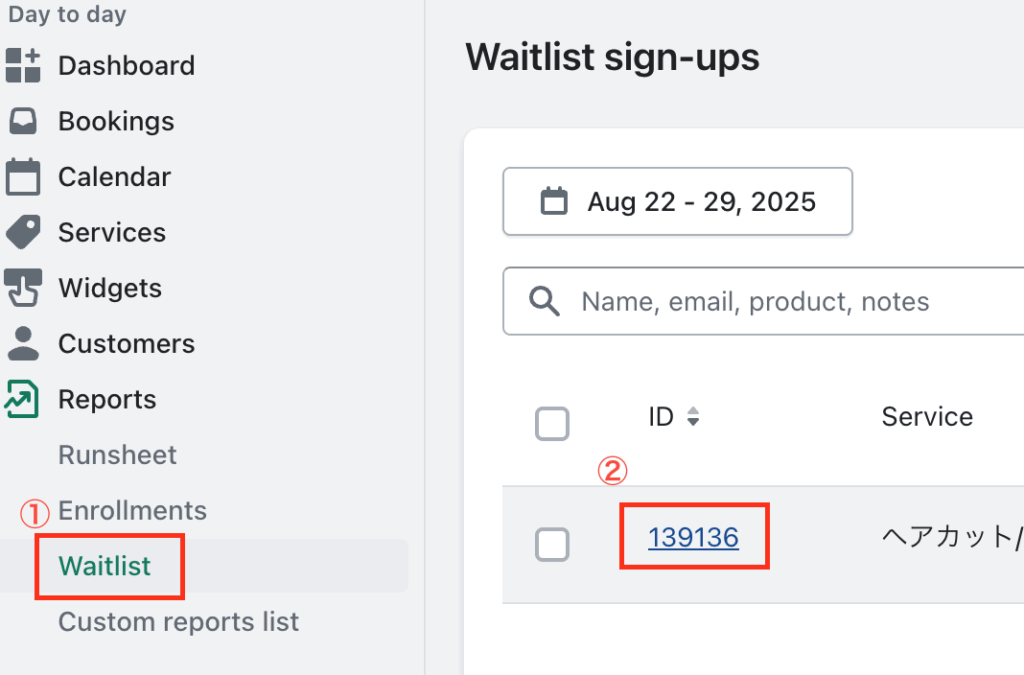
Widgets設定の初期値では、電話番号入力は無効になっています。
電話連絡の対応をおこなう場合は、電話番号入力を必ず有効にしておきましょう。
メールで案内
メールの場合は下記手順で送信します。
- Reportsメニュ内のWaitslitをクリック
- Waitlist一覧の中から、連絡したいユーザーのチェックボックスにチェックを入れる
- Actionsをクリックし、Waitlist(Email)をクリック
Waitlist(Email)をクリックするとすぐにメール送信されますので、クリック前には間違いないか必ず確認しましょう
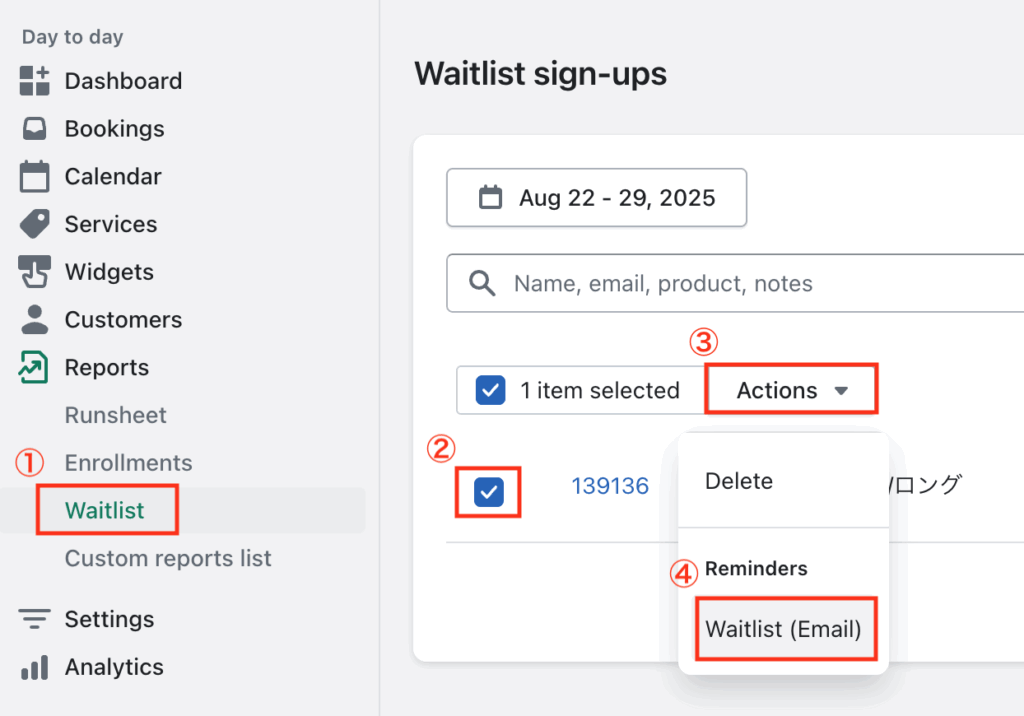
ここで送信されるメールの内容は、Settings内のTemplate内のWaitlistから編集できます。
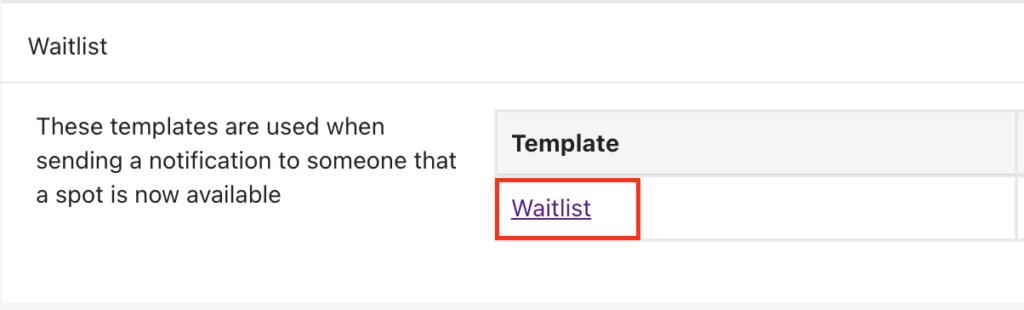
まとめ
Waitlistを活用するには、「キャンセル確認をいつ、だれがするのか」といったオペレーション設計も重要になります。
「キャンセル待ちしたのに連絡が来ない!」、「連絡し忘れて予約枠をムダにしてしまった」ということが起こってしまっては、本末転倒ですからね。
最初は特定の商品・サービスのみでキャンセル待ちを受け付けるなど、無理のない範囲で取り組み、徐々に対象商品を増やしていくのも有効です。
ぜひストアにあわせて活用方法を探してみてください!